Обжим интернет кабеля RJ 45. Обжим интернет кабеля «витая пара»
Обжим витой парыВ этой статье я расскажу про обжим интернет кабеля RJ 45 (интернет кабель витая пара + коннектор RJ-45). Какие нужны инструмнты.
- Витая пара представляет собой специальный кабель связи (сетевой кабель), состоящий из нескольких пар изолированных проводников, которые скручены между собой.
Провод покрыт пластиковой оболочкой. Длинна такого кабеля может быть различной. Скручивание проводков необходимо для улучшения связи между собой, уменьшения электромагнитных помех от внешних источников.
- Обжим интернет кабеля RJ 45 делается для использования в компьютерных сетях (ethernet) и в телекоммуникациях. Например все мы знаем что роутер подсоединяется к компьютеру с помощью специального кабеля.
Это тот самый кабель витая пара, на концах которого имеются коннекторы, называющиеся 8P8C (в народе RJ-45).
В настоящее время этот вид кабеля нашел широкое применение в компьютерных сетях (для связи нескольких компьютеров между собой через хаб или напрямую от маршрутизатора.)
Обжим коннектора интернет кабеляСуществует два способа обжима сетевого кабеля:
- Прямой
- Перекрестный
Для обжима кабеля витая пара необходим специальный инструмент для обжимки!
Первый вариант применяется для подключения компьютера и свита/хаба. Вторая схема используется для соединения двух пк напрямую и для соединения некоторых устаревших моделей свитчей или хабов (uplink порт например).
- Для проверки грамотности обжимки кабеля (витая пара), кроме визуального осмотра, есть специальные приборы – LAN-тестеры.
Такое приспособление включает в себя приемник и передатчик. Передатчик поочерёдно даёт сигнал на каждую из восьми жил витой пары.
- Дублируется эта передача зажиганием одного из восьми светодиодов. А на приёмнике, который подсоединен к другому концу линии – загорается один из восьми светодиодов.

Если на передаче и на приёме светодиоды зажигаются подряд, то это свидетельствует о том что кабель был обжат правильно.
- Обжим интернет кабеля RJ 45 требуется в случае если вам провели интернет но по каким то причинам не обжали сетевой кабель.
Или если кабель случайно повредили, перерезали. Бывает что просто кабель слишком длинный и нужно его укоротить.
Вы также можете почитать про такой вид кабеля как пигтейл (его разновидности, предназначения и функции, отличие от патч корда) на этой странице сайта.
Или посмотрите какая сейчас самая мощная видеокарта в мире 2021 года с аппаратной поддержкой трассировки лучей!
ГЛАВНАЯ
схемы обжима интернет-кабеля для RJ-45 на 4 и 8 жил
Несмотря на наступающие семимильными шагами беспроводные технологии, в условиях многоквартирного дома или частного домовладения стационарные компьютеры, ТВ-приставки, файловые хранилища лучше всего подключать при помощи кабеля, витой пары. Для этого важно не только правильно проложить провод по помещению, но и обжать на концах кабеля присоединительные разъёмы стандарта RJ-45.
Разновидности кабелей для интернет-подключения
В зависимости от типа провайдера кабель можно к абоненту провести несколькими способами. Если подключение происходит по стандарту Wi-MAX, LTE или 3G, кабеля может и вовсе не быть.
Телефонный кабель
Используется при подключении к интернету по технологии aDSL. Провод используется двух- и четырёхжильный, при использовании четырёх жил можно увеличить длину кабельной трассы и снизить помехи. В некоторых случаях по этой же линии подключают и проводной телефон. Для подключения используется специальный кабельный модем или модем-роутер.
Часто для последней мили телефонной линии используется одножильная медная «лапша», скорость и качество такого интернет-канала будет невысоким
Коаксиальный кабель
Провайдеры используют такой тип кабеля, чтобы подключить абонентов сети кабельного телевидения. Благодаря широкой полосе пропускания коаксиальный кабель передаёт как данные, так и аналоговый телесигнал без взаимных помех. Как и в случае с телефонной линией, для подключения используется специальный модем.
Благодаря широкой полосе пропускания коаксиальный кабель передаёт как данные, так и аналоговый телесигнал без взаимных помех. Как и в случае с телефонной линией, для подключения используется специальный модем.
Коаксиальный кабель используется при прокладке сетей двойного назначения, например, интернет + аналоговое ТВ
Оптоволокно (fiber optic)
Оптоволоконный кабель используется, чтобы подключить либо многоэтажные дома, с установкой в подъездах абонентских маршрутизаторов, либо дома в частном секторе, так как этот тип кабеля передаёт сигнал на огромные расстояния без снижения уровня сигнала и помех. Конвертер, или преобразователь интерфейсов, позволяет подключить к такому кабелю роутер-маршрутизатор с помощью патч-корда из обычной витой пары (UTP).
Оптоволоконный кабель используется для прокладки протяженных и защищенных от помех трасс
Витая пара (UTP)
Это самый распространённый и недорогой тип подключения. Такими кабелями подводят интернет в квартиру или дом, а также подключают клиентские устройства (компьютеры, ТВ-приставки, принтеры) к маршрутизатору. Кабели бывают четырёх- и восьмижильные. Четыре жилы передают данные со скоростью до 100 Мбит/с, а восьмижильный вариант позволяет поднять скорость в десять раз.
UTP-8 — самый распространенный провод для прокладки локальной сети
Без дополнительного усиливающего оборудования протяжённость кабельных трасс будет небольшой (до 100 метров). Тем не менее подключение витой парой — популярный тип соединения благодаря дешевизне провода и соединителей, а также возможности разделки кабеля копеечным инструментом или без него. Какой бы провод ни заходил в дом, всё равно после преобразователя интерфейсов или кабельного модема будет идти старая добрая витая пара.
Разновидности витой пары
Провод для создания кабелей-патчкордов и кабельных трасс отличается как материалом изоляции, так и составом центральной жилы (проводника).  Электрическое сопротивление алюминия выше, чем меди, и сигнал в таком проводе быстрее затухает. Соответственно, из него стоит делать только короткие кабели для помещений, например, подключая к маршрутизатору компьютеры в квартире или небольшом частном доме.
Электрическое сопротивление алюминия выше, чем меди, и сигнал в таком проводе быстрее затухает. Соответственно, из него стоит делать только короткие кабели для помещений, например, подключая к маршрутизатору компьютеры в квартире или небольшом частном доме.
Используйте дешёвый кабель UTP только внутри помещений и при создании недлинных сегментов сети
Дорогой провод дополнен ещё одним слоем изоляции и толстой стальной жилой, которая берёт на себя механические нагрузки при подвешивании. Защищённый морозостойкий провод с медными проводниками стоит в 3–4 раза дороже, но с его помощью можно прокладывать протяжённые участки кабельных трасс внутри подъездов и даже между отдельными домами. Стоит отметить, что в последнее время такие трассы всё чаще делают при помощи оптоволоконного кабеля.
Защищённая витая пара оснащена дополнительной изоляцией и стальной проволокой для подвеса
Инструменты, необходимые для обжимки витой пары
Вам понадобятся обжимные клещи (для 99% работы), монтажный или прочный канцелярский нож и небольшой фонарик.
Обжимные клещи, или кримпер — основной инструмент кабельщика
Из расходных материалов понадобится провод UTP и коннекторы RJ-45. Если в комплекте с коннекторами нет силиконовых колпачков, нелишним будет термоклеевой пистолет.
Использование коннекторов RJ45 с силиконовыми колпачками не только защитит кабель от повреждений, но и сделает подключение более понятным
Если монтажных клещей нет, заменителем послужит небольшой молоток и плоская отвёртка, у которой ширина жала равна ширине контактной группы коннектора RJ-45.
Крайне полезен будет кабельный тестер — прибор для проверки обжатого кабеля. Если в кабеле случится обрыв или не будет контакта в одной-двух жилах, соединение станет работать нестабильно.
Кабельный тестер незаменим при большом объеме кабельных работ и протяженных трасс
Схемы обжима витой пары
Вне зависимости от количества жил, кабели делятся на два типа: прямые и перекрёстные. Перекрёстные используются для соединения двух компьютеров в одноранговую локальную сеть, без маршрутизатора. Если при построении сети используется маршрутизатор-роутер, то используйте кабели любого типа, так как роутер автоматически определяет, какой кабель подключён.
Перекрёстные используются для соединения двух компьютеров в одноранговую локальную сеть, без маршрутизатора. Если при построении сети используется маршрутизатор-роутер, то используйте кабели любого типа, так как роутер автоматически определяет, какой кабель подключён.
Обжимка 4-жильного кабеля
Четырёхжильный кабель допустимо использовать внутри помещений на скоростях сети до 100 Мбит/с.
Прямой обжим четырёхжильного патч-корда
Разница между двумя видами обжимки — в расположении оранжевых и зелёных жил.
Перекрестная обжимка четырёхжильного патч-корда
Обжимка 8-жильного кабеля
Вариантов запрессовки 8-жильного кабеля больше, что неудивительно, ведь локальные сети с таким кабелем — самые распространённые. Провести прямую запрессовку кабеля можно в двух вариантах, различаются они расположением оранжевых жил.
Тип Т586В — основной для опрессовки прямых патч-кордов в РФ
Стандарты различаются расположением зеленых и оранжевых жил. Цвета жил могут отличаться в зависимости от производителя кабеля.
Тип опрессовки Т586 практикуют в США и странах ЕС
У перекрёстной опрессовки кабеля также есть два варианта: для низкоскоростных сетей (10–100 Мбит/с) и для современных гигабитных ЛВС.
Простая опрессовка подойдет для сетей с низкой скоростью
Разница между простой и перекрёстной опрессовкой — в расположении синих и коричневых жил.
Используйте перекрёстную опрессовку для сетей с высокой скоростью
Как обжать кабель-пачкорд монтажными клещами
Приготовьте инструменты: клещи, фонарик и нож.
- При помощи торцовочного ножа клещей выровняйте конец кабеля.
 Если кабель в магазине резали обычным ножом, торец наверняка скошен.
Если кабель в магазине резали обычным ножом, торец наверняка скошен. - Снимите изоляцию с сетевого кабеля. Для этого поместите кабель в углубление инструмента для зачистки так, чтобы снять изоляцию на 2–2,5 см. Проворачивая кабель относительно ножа, надрежьте его по всей длине окружности. Снимите надрезанный кусок изоляции, чтобы обнажить цветные жилы.
Снимите изоляцию кабеля при помощи специального инструмента
- Расплетите жилы. Длина расплетённого участка не должна быть больше 12–13 мм. Если трудно выравнивать жилы, можете расплести их на большую длину, а затем подрезать расплетённый и выровненный торец.
Жилы провода расплетаются на длину 12–13 мм
- Выровняйте и расставьте расплетённые жилы в той цветовой схеме, которая соответствует типу кабеля.
Выровняйте жилы кабеля согласно цветовой схеме
- Взяв новый коннектор RJ-45, разверните его пластиковым замком вниз и аккуратно задвиньте в него конец кабеля по направляющим. Хлорвиниловая трубка изоляции должна доходить до внутреннего зуба-замка в коннекторе. Если вставить провод не до конца, жилы могут оторваться.
Аккуратно вставьте расплетенный конец кабеля в коннектор
- Проверьте, что жилы в коннекторе расставлены по порядку и не повреждены. Если всё нормально, вставьте коннектор в разъем обжимных клещей и сожмите их до упора, но не сильно.
Опрессуйте коннектор RJ-45 кримпером
- После обжимки кабель готов к эксплуатации.
Видео: обжимка кабеля витой пары
Обжимка патч-корда без клещей
Если обжимку кабелей вы проводите редко или решили помочь товарищу, а клещи остались дома, опрессовку можно провести подручными средствами, которые есть в кладовке у каждого. Понадобятся плоская отвёртка, канцелярский нож с новым лезвием и термоклеевой пистолет.
- Выровняйте торец кабеля лезвием острого ножа. Затем, отступив от торца 2–2,5 см, сделайте аккуратный круговой надрез на изоляции. Постарайтесь не прорезать её насквозь, чтобы не повредить цветные жилы. Провернув надрезанный участок изоляции вперёд-назад несколько раз, отделите его.
Зачистите изоляцию кабеля при помощи обычного ножа
- Расплетите жилы так, чтобы длина расплетённого участка не превышала 12–13 мм. Если вам трудно выравнивать жилы, расплетите их на большую длину, а затем подрежьте расплетённый и выровненный торец.
Подрезать жилы до нужной длины можно кусачками или обычным ножом
- Расплетённые жилы выровняйте и расставьте в цветовой схеме, соответствующей типу обжимаемого кабеля.
- Теперь возьмите новый коннектор RJ-45 и разверните его пластиковым замком вниз. Затем аккуратно задвиньте в него конец кабеля по направляющим. Изоляционная хлорвиниловая трубка должна доходить до внутреннего зуба-замка в коннекторе. Если не довести провод до конца, в процессе эксплуатации кабеля жилы могут оторваться. Осмотрите коннектор: жилы должны быть расположены правильно.
Проверьте, что провода расположены правильно. Если ошибётесь, придётся срезать коннектор и обжимать новый
- При помощи отвёртки опустите каждый из восьми контактов вниз так, чтобы он врезался в соответствующий цветной провод. Установите отвёртку на контакт и вдавите его вниз. В коннекторе всего пара свободных миллиметров для манёвра; если переусердствовать, можно легко повредить его. Повторите это действие ещё семь раз.
Вдавите контакты коннектора вниз так, чтобы они пробили жилы кабеля
- При помощи термопистолета заполните клеем внутреннюю часть коннектора, чтобы закрепить в нём изоляцию кабеля.
- Проверьте качество опрессовки, подключив кабель к розетке RJ-45 (роутеру или ноутбуку). Если коннектор не защёлкивается до конца, извлеките его и повторите действия из пункта 5.
- Когда кабель прошёл проверку, он готов к эксплуатации.

Видео: опрессовка коннекторов при помощи отвёртки
В обжимке витой пары нет ничего сложного. Полчаса времени со специальным инструментом или чуть дольше с подручными средствами — и домашняя локальная сеть уже работает, а кабельное соединение радует максимальной скоростью и отсутствием задержек. Помните, что устройство с кабельным интернет-подключением работает быстрее, чем по «воздуху», а также уменьшает облучение высокочастотным излучением.
Обжимка кабеля ethernet во Владивостоке
Обжимка кабеля ethernet
Как обжать сетевой кабель самому в домашних условиях
Характерная особенность этого типа подключения совершенно идентичное расположение проводов в контактах обоих коннекторов. Итак, коннекторы на LAN-кабеле установлены. Теперь имеет смысл положить перед собой распечатанную цветную схему расположения проводов в коннекторе (или взятый за образец срезанный коннектор). А вот тем, кто этим занимается от случая к случаю или вообще первый раз в жизни, большую помощь окажет ещё один инструмент для снятия изоляции стриппер. Краткое описание процесса обжима: разобранные в определенном порядке жилы заводят во входное отверстие и распределяют по каналам, затем коннектор вставляют в специальное гнездо пресс-клещей и зажимают. Но вот если в кабеле имеется металлическая струна или же пластиковый сердечник по центру это все обрезается в обязательном порядке вровень с краем оплетки.
В качестве основного орудия труда будет выступать альтернатива пресс-клещам обычная плоская (шлицевая) отвертка. Через переднюю прозрачную стенку коннектора обычно очень хорошо виды упершиеся в нее торцевые срезы проводов. Применять их для условий дома или квартиры совершенно излишняя мера предосторожности и ненужная трата денег. Так что если в планах есть приобретение кримпера имейте это в виду. То есть при всем желании запихать два провода под один контакт никак не получится. Затем жало отвертки устанавливают на эту фиксирующую планку и прикладывают усилие.
Так что если в планах есть приобретение кримпера имейте это в виду. То есть при всем желании запихать два провода под один контакт никак не получится. Затем жало отвертки устанавливают на эту фиксирующую планку и прикладывают усилие.
Выводы и полезное видео по теме Подробный видеоинструктаж по обжимке сетевого кабеля: Прищепка, отвертка, точилка альтернативный набор для обжима: Почему важно соблюдать порядок расположения по цветам: Обучиться обжиму интернет провода может каждый, для этого не нужно получать квалификацию или обладать особым талантом. Теперь, когда удалось определиться какой нужно использовать патч-корд, выяснили необходимую распиновку и скольки жильный способ применять, можно перейти к самому процессу. Нужно положить разъем на стол таким образом, чтобы защёлка была снизу. А может просто дома нужно подключить кабелем LAN Smart TV к интернету (на примере телевизора Samsung) или соединить витой парой между собой два компьютера в локальную сеть. Торопиться не надо все следует делать предельно аккуратно. Для экранированных коммуникаций предназначены такие же экранированные вилки их можно узнать по металлической отделке.
Наконец, каждая из створок имеет интегрированную половинку защитного колпачка (поз.4 и при сборке участок входа кабеля в коннектор сразу получает отличную защиту от перелома. Задача переместить металлический контакт вниз до упора, чтобы он пробил своими ножами изоляцию провода и слегка врезался в него. Конец кабель подводится под нож перпендикулярно ему. Наконец, стандарт STP (Shielded Twisted Pair). Я думаю, что необходимую схему с помощью которой вы свяжите свои устройства в сеть вы выбрали, теперь давайте приступим непосредственно к созданию самого кабеля LAN. Если ремонтируется вышедший из строя интернет-кабель, то коннектор с небольшим участком кабеля откусывается.
Обжим витой пары: правильная схема обжима кабеля для интернета
Или, для нашего случая, какой контакт коннектора некачественно обжат. После этого зажмите фиксирующую планку коннектора отверткой, при этом нужно следить, чтобы жилы не вышли из посадочных каналов. Позволяет провести коммутацию разных приборов и устройств в различном сочетании. Разница заключается в следующем.
После этого зажмите фиксирующую планку коннектора отверткой, при этом нужно следить, чтобы жилы не вышли из посадочных каналов. Позволяет провести коммутацию разных приборов и устройств в различном сочетании. Разница заключается в следующем.
Почему я оставляю такой короткий конец? Один из примеров LAN-тестера И в основном, и в дополнительном выносном блоке имеются порты для подключения коннекторов. Этим же ножом можно отрезать и вышедший и строя коннектор, если проводится ремонт интернет-кабеля с заменой коннектора. Всё, обжим коннектора выполнен.
Вариант #1 прямое подключение Straight Это основная процедура, которую следует отработать, так как соединение стационарного ПК или ноутбука с роутером происходит чаще, чем другие виды коммутации. Бывают и несколько иные модели коннекторов, которые включают дополнительную вставку. Кабель FTP вполне может соседствовать с силовой линией экранирование защитит от возможных помех. Теперь нужно вставить в торец вилки кабель так, чтобы все жилы до упора сели в свои направляющие каналы. Теперь нужно выпрямить все уложенные вместе жилы и отмерять расстояние по вилке, приложив к ней кабель так, чтобы все провода сели в свои посадочные места до упора. Длина полученной заготовки без оболочки с ширину пальца Выровненные и подрезанные провода вставляем в коннектор так, чтобы бело-зеленый попал в 1-ую дорожку, а остальные каждый в свою Изоляцию также максимально двигаем внутрь коннектора, вставляем вилку в паз кримпера и производим.
Обжим витой пары ethernet коннектором: виды и типы обжимки кабеля
В принципе, они заключаются только в том, что пары «оранжевый бело-оранжевый» и «зеленый бело-зеленый» меняются местами. Что требуется для обжимки кабеля? Экономия времени собраны все виды кусачек, которые позволят провести три процедуры одним инструментом. На практике же их надо так же делать длинной не более 70 миллиметров. Кабель STP максимальная защита передаваемых сигналов от внешних помех. Распиновка RJ45 по цветам здесь точно такая.
Распиновка RJ45 по цветам здесь точно такая.
Но если ничего, кроме патч-корда не будет подключено к устройству, то никакого вреда от этого не будет. Рассмотрим, какими они бывают. Как устроен и в чем заключается принцип действия кримпера? Обрезку производят ножом обжимки. А затем проверяют каждый провод одного цвета на двух расположенных рядом коннекторах интернет-кабеля.
Можно переходить к обжиму контактов. Все это, по сути одна и та же деталь, и дальше по ходу изложения будет применяться просто термин «коннектор». Но, вообще-то, выбор такого инструмента это тема для отдельного разговора, так как тоже имеет свои нюансы. Внутри используется экранирующая обмотка всех жил витой пары.
Как обжать интернет-кабель самому
Вот незадача — готового кабеля под рукой нету
Как обжать интернет-кабель самому
Интернет-кабель может потребоваться в любой момент, но вот незадача — готового кабеля под рукой нету, но есть провод и пара коннекторов — немного времени и усилий и у нас будет полноценный рабочий кабель для подключения устройств. В случае наличия специальных инструментов ситуация сильно упрощается.
С помощью обжимных клещей (или по-другому кримпера) можно обрезать провода, снять изоляцию и обжать кабель, но если его нет, можно воспользоваться ножом. Перед началом работы надо только определиться со схемой обжима — прямой или перекрёстной.
Прямая – это соединение разных устройств – PS4 и маршрутизатор, а перекрёстная — для одинаковых – два ПК или две PS4. Вообще, кроссоверы уже мало, кто жмет, так как сетевые карты сейчас сами понимают с каким кабелем имеют дело, поэтому соединение прямо обжатым проводом на обоих концах будет достаточно в большинстве ситуаций.
Сама процедура выглядит примерно так:
- Снимаем изоляцию
- Расправляем провода по выбранной схеме до упора в посадочные места, край провода с целой изоляцией должен заходить под зажим-фиксатор коннектора;
- Зажимаем фиксатор коннектора, закрепив провод по изоляции;
- Утапливаем контакты коннектора в жилы кабеля (можно воспользоваться отвёрткой либо ножом)
А почему самому обжимать не стоит?
Использовать подручные средства для обжимки стоит только в том случае, когда не стоит задача на долгосрочное использование – в таком случае «обжимка» к использованию – обязательна. Иначе это может грозить такими вещами, как поломанные коннекторы, повреждённый кабель и как следствие постоянные проблемы с соединением.
Иначе это может грозить такими вещами, как поломанные коннекторы, повреждённый кабель и как следствие постоянные проблемы с соединением.
Для обычного «юзера» самым лучшим вариантом будет приобрести готовый кабель требуемой длины под нужную скорость соединения. Это будет выгоднее не только по цене, но и по времени.
Как обжать витую пару без обжимки. Или как сделать патч-корд в домашних условиях.
В этой статье мы рассмотрим: как в домашних условиях сделать сетевой кабель (патч-корд).
Для чего это может нам пригодится? Многие скажут, гораздо проще пойти и купить уже готовый патч-корд, и я с вами частично соглашусь. Купить проще, да и не на много дороже чем сделать самому (зависит от длинны, чем длиннее, тем выгоднее сделать самому), но есть такие случае в которых это просто не удобно, например когда кабель нужно прокладывать через стены, так как под витую пару достаточно просверлить отверстие диметром 5-6 мм , а под уже обжатый кабель примерно 13мм и то из-за формы коннектора его достаточно сложно просунуть, по этому гораздо проще сначала проложить кабель, а потом просто обжать его концы. Да и покупать ради одного раза обжимку достаточно накладно.
Что нам потребуется для того чтобы обжать витую пару без обжимки (кримпера).
- Витая пара 5 категории (при покупке советую покупать витую пару с медными жилами, а не с омедненными так как с таким кабелем гораздо проще работать).
- Коннекторы RJ-45 (рекомендую обзавестись коннекторами с запасом желательно не меньше 5шт на один кабель).
- Бокорезы их еще ошибочно называют кусачками (если нет бокарезов, можно использовать ножницы).
- Маленькая плоская (или минусовая кому как удобно) отвертка по которой не будет жалко постучать.
- Нож
- Плоскогубцы.
И так приступим.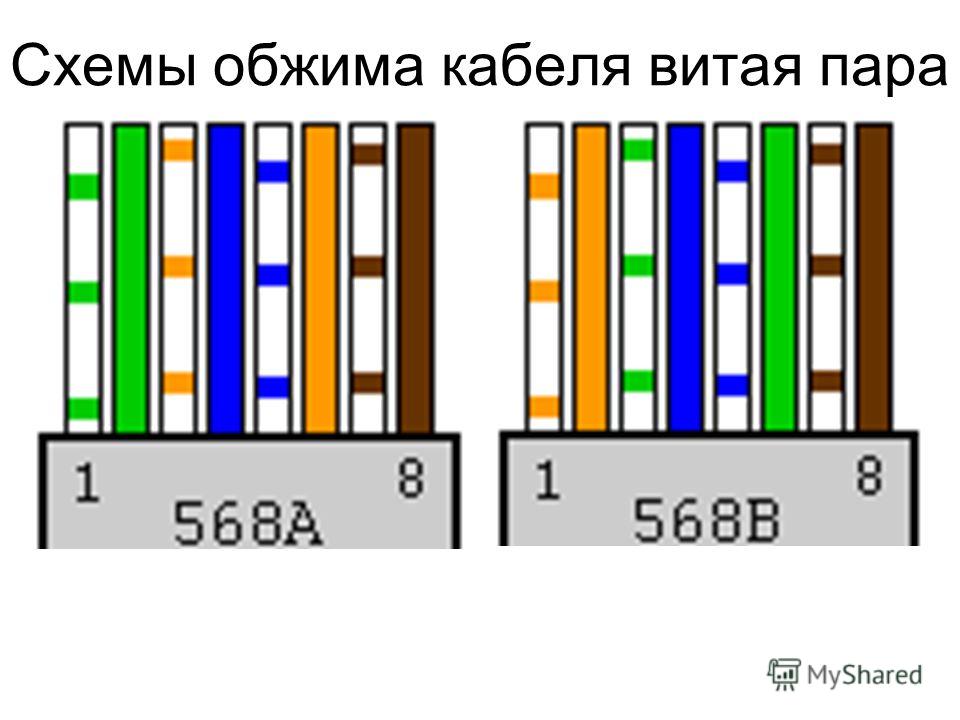
Сначала ножом на расстоянии примерно 30-35 мм круговыми движениями аккуратно срезаем оплетку витой пары (Если вы повредили жилы откусите и сделайте по заново). Теперь приступим к формовке жил, аккуратно раскрутите пары и «расставляем» их согласно распиновке (в данной статье мы будем делать «прямой» патч-корд).
Откусываем, так чтобы длинна жил была, примерно равна длине коннектора и все жилы были одной длинны, вставляем жилы в коннектор важно чтобы все жилы доходили до конца паза, если они не доходят вынимаем жилы, откусываем снова чтобы все жилы были одной длинны. После того как вы вставили витую пару в коннектор аккуратно зажмите контакты коннектора плоскогубцами, после чего натяните оплетку кабеля так чтобы она заходила за защелку коннектора и отверткой с усилием зажмите так чтобы она не давала оплетке двигаться. Маленькой отверткой подбиваем контакты коннектора.
В результате мы получаем не очень красивый, но вполне работоспособный конец патч-корда.
Проделываем аналогичные операции с другим концом кабеля и получаем готовый патч-корд.
В дополнение от себя чтобы обжать витую пару без обжимника в домашних условиях нужно не мало терпения и усердия, но это вполне реально.
Надеюсь моя статья вам помогла. Подписывайтесь на наш паблик вконтакте.
Последнее обновление 10.03.14 16:34 10.03.14 14:38
Как правильно обжать кабель Ethernet?
Задача: Для объединения компьютеров в сеть нужны провода. Сетевой шнур (ethernet — кабель) свободно продается и называется «патчкорд». Если вам нужен патчкорд длиннее или наоборот — короче, то можно сделать его самому.
Инструменты: Для изготовления нам нужены:
1. Кабель «витая пара», который называют также UTP (Unshielded Twisted Pair — незащищенная витая пара). Стоимость обычно около четверти доллара за метр. Продается также в бухтах по 305 метров. В бухтах естественно дешевле. Есть еще защищенная витая пара (FTP Foiled Twisted Pair). Обычно дороже из-за оплетки, которая экранирует кабель. Для домашнего использования не нужна. Кабели разбиваются по категориям. Для дома достаточно 5-й категории. В каталогах и магазинах так и обозначают: UTP cat5. Иногда для экономии провайдеры тянут кабель с 2 апарами, вместо 4-х. По таким кабелям скорость будет ограничена 100 Мб/сек. Как обжимать кабель витая пара с четырьмя проводами (двумя парами) — читайте ниже.
Стоимость обычно около четверти доллара за метр. Продается также в бухтах по 305 метров. В бухтах естественно дешевле. Есть еще защищенная витая пара (FTP Foiled Twisted Pair). Обычно дороже из-за оплетки, которая экранирует кабель. Для домашнего использования не нужна. Кабели разбиваются по категориям. Для дома достаточно 5-й категории. В каталогах и магазинах так и обозначают: UTP cat5. Иногда для экономии провайдеры тянут кабель с 2 апарами, вместо 4-х. По таким кабелям скорость будет ограничена 100 Мб/сек. Как обжимать кабель витая пара с четырьмя проводами (двумя парами) — читайте ниже.
2. Коннектор (также может называться «джек», «разъем») RJ-45. По 2 на провод + 1 часто бывает испорчен 🙂 Возьмите с запасом.
3. Инструмент для обжима. («Обжимка»). Специальные клещи для обжимания коннекторов. Незаменимый инструмент. Без него обжать качественно не получится. Ищите друзей, знакомых, спрашивайте адинистраторов, у них точно есть. При определенной сноровке можно обжать коннектор ножом, но это занятие скорее для экстремалов и качества тут ждать не приходится.
1. Обжимными клещами срезаем изоляцию приблизительно на 3 см. от конца. В клещах обычно есть полукруглая выемка с ножом сверху. Кладите в выемку кабель, зажимайте нож сверху и оберните клещи вокруг. Изоляция срежется.
2. Проверьте, не разрезали ли вы случайно какой-нибудь провод, когда срезали изоляцию. Если провод разрезали, надкусили или оторвали — надо начинать все сначала. Смело откусывайте испорченный кусок кабеля и начинайте все сначала.
3. Разберите провода по цветам. Хорошо расплетите их у основания, разложите их по цветовому порядку.
3.1. Обжимать провода в витой паре нужно по строго определенному порядку. Наиболее популярная схема такова:
Б-Ор, Ор, Б-Зел, Син, Б-Син, Зел, Б-Кор, Кор.
Обжимать нужно с обоих концов одинаково. В этом случае у нас получится т.н. прямой кабель. Для кросс-кабеля схема на разных концах разная: с одной стороны стандартная:
В этом случае у нас получится т.н. прямой кабель. Для кросс-кабеля схема на разных концах разная: с одной стороны стандартная:
Б-Ор, Ор, Б-Зел, Син, Б-Син, Зел, Б-Кор, Кор.,
с другой: Б-Зел, Зел, Б-Ор, Син, Б-Син, Ор, Б-Кор, Кор.
3.2. Если в кабеле не 8 проводов, а 4, то порядок обжима будет другим.
Если вам надо обжать кабель с обоих сторон — делайте по такой схеме
1: Бело-оранжевый
2: Оранжевый
3: Бело-зелёный
4: пусто
5: пусто
6: Зелёный
7: пусто
8: пусто
(вместо зеленого цвета может быть синий)
Если вам надо обжать только один конец кабеля, а второй уже обжат — лучше посмотреть, как обжат второй и сделать точно так же.
4. Выложите провода по-порядку, выровняйте и сгибая-разгибая их всех вместе добейтесь того, что проводки будут плотно друг к другу прижаты.
5. Откусите край проводов как можно ровнее. Оставьте приблизительно 1,5 см.
6. Аккуратно, чтобы не расплелись сложенные провода вставьте их в коннектор. Одев коннектор удостоверьтесь, что выемка внизу коннектора захватывает изоляцию. При обжиме выемка вдавливается и фиксирует коннектор на изоляции.
7. Повернув коннектор торцом убедитесь, что все проводки дошли до края коннектора и там видны. Металлические ножи, которые вдавливаются в провод должны целиком его захватывать.
8. Одновременно толкая провод в сторону коннектора сжимайте клещи.
9. Убедившись, что цвета не перепутаны зажмите коннектор окончательно. После обжима второго конца проверьте работоспособность. При неуверенной работе смело срезайте и обжимайте заново.
Как обжать интернет кабель в домашних условиях
CHIPHi-Tech
Обжать интернет-кабель в домашних условиях проще, чем вы думаете.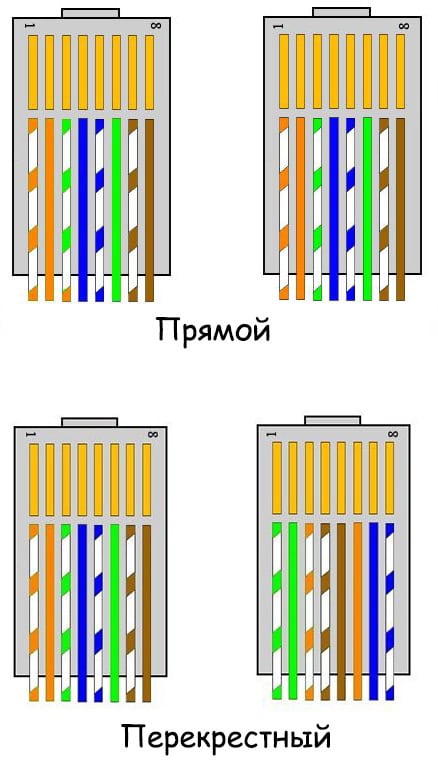 Всего лишь 5 минут, и доступ к глобальной сети восстановлен
Всего лишь 5 минут, и доступ к глобальной сети восстановлен
При первом подключении интернета, провайдер берет на свои плечи все технические работы, связанные с проведением кабеля в квартиру. В список входит и подготовка провода для дальнейшей эксплуатации. Но со временем кабель может повредиться или сломается коннектор. В таких случаях можно обратиться за помощью к своему провайдеру: большинство из них предоставляют подобные услуги бесплатно. Но зачем несколько дней ждать, если можно сделать всё самому? Сегодня мы расскажем вам, как правильно обжать интернет кабель в домашних условиях.
Типы интернет-кабелей «витая пара»
Название витая пара произошло не случайно и напрямую связано с устройством кабеля. Если со шнура снять защитный полимер, то вы увидите несколько пар мелких проводов скрученных друг с другом спиральным образом.
Количество и цвет маленьких проводов зависят от типа кабеля. Они классифицируются по степени защиты, пропускной способности и количеству жил.
- UTP — самый распространенный тип кабелей, который используется в большинстве домашних сетей. Отличительная особенность — низкий уровень защиты без экранирования.
- FTP — в производстве таких кабелей применяется так называемое фольгирование, которое защищает шнур не только от внешних механических воздействий, но и от силовых помех других линий.
- STP — самый надежный вариант из всех. В производстве также применяется фольгирование, но не только самого наружного слоя, но и каждого маленького проводка в отдельности. Разумеется, такие кабели самые дорогие. Не предназначены для домашнего использования и подходят для крупных узловых сетей с множеством источников силовых помех.
Все типы оптоволоконных кабелей могут быть 1-жильными и многожильными. Первые плохо поддаются деформации, но имеют высокий показатель стабильности сигнала. Вторые более эластичные, но работать с ними значительно сложнее. Чаще всего пользователей интересует, как обжать интернет кабель в 8 жил.
Также шнуры различаются по типу пропускной способности. Основные наименования: CAT5, CAT5e, CAT6, CAT6a. На оплетке каждого кабеля можно найти соответствующее обозначение.
Как сделать свои собственные кабели Ethernet? | by Monica Geller
Соединительные кабели Ethernet незаменимы для сети. Однако патч-кабели Ethernet дороже, чем массивные кабели, и не всегда нужные длины с готовыми заделками. Поэтому совершенно необходимо знать, как подключить кабель Ethernet самостоятельно. Эта статья покажет вам подробные шаги по созданию собственного соединительного кабеля Ethernet.
Необходимые материалы
Большой кабель Ethernet
Обычно люди выбирают кабель Cat5e.Кабель Cat5e немного отличается от кабеля Cat5. Он может обрабатывать данные со скоростью до 1000 Мбит / с. Cat5e подходит для Gigabit Ethernet и испытывает гораздо более низкие уровни перекрестных помех на ближнем конце (NEXT), чем Cat5. Таким образом, в большинстве приложений Cat5 был заменен Cat5e. Кроме Cat5e, вы также можете выбрать кабели Cat6, которые имеют лучшую производительность. Кабель Cat6 имеет вдвое большую пропускную способность, чем Cat5. Он идеально подходит для поддержки 10 Gigabit Ethernet. Выберите тип кабеля, а затем купите кабель нужной длины.
RJ45 Разъемы для Cat5e или Cat6
Разъемы RJ45 часто используются для телефона и сети.Разъемы RJ45 включают в себя различные типы для Cat 5e или Cat6, такие как экранированные, с защитным кожухом от натяжения, с 2 или 3 контактами и т. Д. В любом случае вам нужно выбрать тот, который подходит для вашего приложения. Fiberstore предлагает множество разъемов RJ45, отвечающих высоким стандартам качества.
Инструмент для обжима RJ-45
Инструмент для обжима RJ45 разработан для быстрого снятия изоляции, обжима и обрезки проводов с простой операцией. Мы поставляем различные виды высококачественного обжимного инструмента. С помощью этого инструмента вы всегда сможете получать точные и надежные заделки.
С помощью этого инструмента вы всегда сможете получать точные и надежные заделки.
Этапы подключения кабеля Ethernet
Шаг 1. Зачистите внешнюю оболочку
Используйте инструмент для зачистки обжимного инструмента, чтобы снять 1 дюйм (2,5 см) оболочки с конца кабеля. Вставьте кабель в зачистную часть обжимного инструмента и плотно сожмите его. При сжатии поверните обжимной инструмент вокруг кабеля на 360 °. Наконец, оторвитесь, и оболочка будет снята. Если вы случайно сломали внутренние скрученные провода, просто перережьте сломанный провод и снова зачистите.Поэтому, когда вы измеряете длину кабеля, вам лучше оставить лишние дюймы на случай, если что-то случится.
Шаг 2. Раскрутите и уложите провод
После снятия оболочки внутри вы найдете 8 проводов с цветовой кодировкой. Затем вам нужно раскрутить внутренние провода и уложить их в правильную схему подключения разъема RJ45. Есть два типа стандартов цветовой кодировки: T568A и T568B. Порядок цветов очень важен. Независимо от того, какие стандарты вы выберете, вы должны расположить провода с цветовой кодировкой в одинаковом порядке с обеих сторон.Здесь вам рекомендуется разводка T568B с цветовой кодировкой. Ниже приводится информация о контактах и цветах, используемых в стандартах T568B.
Контакт 1 — белый / оранжевый
Контакт 2 — оранжевый
Контакт 3 — белый / зеленый
Контакт 4 — синий.
Pin5 — белый / синий
Pin6 — зеленый.
Контакт7 — Белый / Коричневый
Контакт8 — Коричневый
Шаг 3. Вставьте провод в разъем RJ45
Перед тем, как вставить провод в разъем RJ45, необходимо отрезать провод, чтобы он вошел в разъем. Соедините провода вместе и обрежьте их на ровной линии с помощью режущего инструмента на обжимном инструменте.Затем вставьте провода в разъем в правильном порядке. Убедитесь, что каждый провод входит в каждую канавку разъема. Провода следует вставлять до тех пор, пока оболочка не окажется внутри разъема, сразу за обжимной частью разъема.
Шаг 4. Обжим
Осторожно вставьте коннектор в обжимной инструмент, чтобы коннектор больше не мог войти. Очень сильно сожмите обжимной инструмент и отпустите. Затем снова сожмите обжимной инструмент, чтобы убедиться, что все штырьки вошли в разъем.По окончании обжима проверьте, все ли контакты обжаты. Если все контакты опущены, слегка потяните за разъем, чтобы убедиться, что он надежно прикреплен к проводу.
Шаг 5. Тест
Перед установкой кабеля лучше пройти тест с помощью тестера кабеля Ethernet. Если кабель Ethernet не работает, внимательно осмотрите каждый конец и посмотрите, сможете ли вы найти проблему. Обычно проблема возникает из-за того, что провод заканчивается не в том месте, или один из проводов не контактирует или имеет плохой контакт.Вы также должны проверить, в правильном ли порядке цвета. Если порядок цветов неправильный, отрежьте конец и начните заново.
Сводка
Конечно, вы можете купить Ethernet-кабели напрямую в магазине. Но если вам нужно сделать кабель особой длины самостоятельно, то вам повезло прочитать эту статью. Помните, что длина кабеля Ethernet не должна превышать 100 метров или 328 футов. Поскольку характеристики кабеля будут зависеть от превышения длины. Для больших кабелей, разъемов RJ45, обжимных инструментов, сетевых тестеров и т. Д., вы можете получить все в Fiberstore. Надеюсь, вы сможете успешно сделать свой собственный кабель Ethernet.
Первоначально опубликовано на сайте Fiber Optic Equipment Solutions | FS.COM — продукты WDM, трансиверы 10G / 40G / 100G, патч-корды, кабели и т. Д.
[решено] Готовые кабели локальной сети или обжатые кабели локальной сети. — Сеть
Недавно мой ИТ-менеджер работал над своим ноутбуком, и внезапно у него начались проблемы с сетью, поэтому он предложил мне дать ему другой сетевой кабель, я дал ему кабель, который я обжал, который он отказался использовать, сказав, что это обжатый кабель, который я хочу готовый кабель они очень надежны, но поскольку они дорогие, и если разъем rj45 сломается, весь кабель станет бесполезным, поэтому я предпочитаю покупать кучу кабелей и обжимать их, так как они дешевые, поэтому я дал один готовый кабель, хотя и последний Для него. Я всегда стараюсь идеально обжимать кабели, чтобы обжатый кабель оставался внутри разъема RJ45, и проверяю их, подключая напрямую к компьютеру, а затем только я отдаю их пользователям.
Я всегда стараюсь идеально обжимать кабели, чтобы обжатый кабель оставался внутри разъема RJ45, и проверяю их, подключая напрямую к компьютеру, а затем только я отдаю их пользователям.
Вот то, что я хотел знать, действительно ли готовый кабель лучше, чем обжатый, вы, люди, используете обжатые или готовые кабели?
Булава
OP
ДжоУильямсЭтот человек — проверенный профессионал.
подтвердите ваш аккаунт чтобы ИТ-специалисты увидели, что вы профессионал. 14 марта 2014 г., 11:02 UTCEBS Computer Services — поставщик ИТ-услуг.
Pradeep Pawar написал:
Спасибо за предложения, ребята, но если кабели проходят внутри стены или земли, не будет ли сложно заменить уже готовый кабель?
Инфраструктурные кабели не должны иметь заглушек на концах — они должны быть сплошными, с заделками на коммутационных панелях или настенных панелях.
Так он не повредится и вам не придется его заменять 🙂
Готовый кабель длиной 1 метр здесь стоит 1 фунт стерлингов. Приличный техник мог бы с практикой изготовить и испытать около 10 идеальных кабелей за час. Однако ему будут платить вдвое больше, и он должен приносить в 4-5 раз большую ценность для бизнеса. Следовательно, если вы не полностью заняты неполной занятостью, это не имеет финансового смысла.
Как обжать собственные кабели Ethernet любой длины по индивидуальному заказу
Вы можете сделать свой собственный кабель Ethernet, чтобы получить более полезную длину и сэкономить деньги в долгосрочной перспективе. Для начала вам понадобится:
- Ethernet-кабель.
- Инструмент для обжима.
- Модульный разъем RJ45.
- Кабельный тестер.
1. Купите кабель и разъемы RJ-45. Большинство кабелей Ethernet продается на катушках разной длины, поэтому вам, возможно, придется отмерить и отрезать необходимое количество, когда вы вернетесь домой.
2. Зачистите от 2,5 до 5,1 см внешней оболочки на конце провода кабеля, сделав неглубокий надрез на обшивке канцелярским ножом.Проведите ножом по кабелю, и куртка должна легко соскользнуть. Будет открыто 4 пары скрученных проводов, каждая из которых разного цвета или цветовой комбинации.
Оранжево-белые полосы и сплошной оранжевый
Зелено-белые полосы и сплошной зеленый
Сине-белые полосы и сплошной синий
Коричнево-белые полосы и сплошной коричневый
3. Сложите каждую пару проводов назад, чтобы обнажить жилу кабеля.
4. Отрежьте сердцевину и выбросьте.
5. Распрямите скрученные провода с помощью двух пинцетов.Захватите проволоку под изгибом одной парой пинцета, а другой парой аккуратно выпрямите изгиб. Чем прямее у вас провода, тем легче будет ваша работа.
6. Расположите нескрученные провода в ряд, располагая их в положении, идущем справа налево, в котором они войдут в разъем RJ-45:
Оранжевый с белой полосой
Оранжевый
Зеленый с белой полосой
Синий
Синий с белой полосой
Зеленый
Коричневый с белой полосой
Коричневый
7.Обрежьте нескрученные провода до подходящей длины, удерживая разъем RJ-45 рядом с проводами. Изоляция кабеля должна находиться внутри нижней части разъема RJ-45. Провода следует обрезать так, чтобы они равномерно совпадали с верхней частью разъема RJ-45.
Обрежьте провода небольшими порциями, часто проверяя правильность посадки. Лучше перерезать раскрученные провода несколько раз, чем возвращаться и начинать все сначала, потому что вы отрезали слишком много.
8.Вставьте провода в разъем RJ-45, убедившись, что они выровнены и каждый цвет попадает в соответствующий канал. Убедитесь, что каждый провод идет до верхней части разъема RJ-45. Если вы не выполните эти проверки, вы обнаружите, что ваш недавно обжатый разъем RJ-45 бесполезен.
9. С помощью обжимного инструмента прижмите разъем RJ-45 к кабелю, вдавив оболочку и кабель в разъем так, чтобы клин в нижней части разъема вдавился в оболочку.Еще раз обожмите кабель, чтобы убедиться в правильности подключения.
10. Следуйте инструкциям выше, чтобы прижать разъем RJ-45 к противоположному концу кабеля.
Сделай сам домашний компьютер с сетевой разводкой.
В этом разделе мы рассмотрим проводную проводку домашней компьютерной сети. Первое, что вам нужно учитывать, — это расположение компьютеров в вашем доме и место, где вы будете размещать маршрутизатор. Я бы посоветовал вам разместить роутер рядом с одним из ваших компьютеров; это поможет уменьшить количество необходимого кабеля.
После того, как вы настроили свои местоположения, вам нужно будет проложить кабель cat5e от каждого местоположения компьютера до местоположения маршрутизатора. Затем вам нужно решить, какой цветовой код вы хотите использовать; Благодаря спорам между крупными компаниями у нас есть два цветовых кода: 568-B и 568-A. Нет никакой разницы между ними, вы можете использовать любой из них, если вы используете то же самое на каждом конце кабеля. В каждом месте вы можете установить либо поверхностный разъем, либо разъем для скрытого монтажа, либо просто установить обжимной разъем RJ45 непосредственно на конце кабеля.
Подключение к компьютерному сетевому разъему
Как вы можете видеть на изображениях, цветовой код для 569-A и 568-B показан непосредственно на боковой стороне разъема, вам нужно только подключить провода в соответствии с цветовым кодом, который вы выберете для использования, для этого вам потребуется нужен перфоратор. Просто следуйте инструкциям ниже.
1) Удалите около 1 дюйма изоляции вокруг проводов.
2) Вставьте провода в разъемы в соответствии с цветовым кодом, который вы используете.
3) Закрепите провода на месте с помощью пробойника.
4) Защелкните крышку соединений.
5) Защелкните домкрат на лицевой панели или корпусе поверхности.
Установка обжимного разъема RJ45 на кабель Cat5e или Cat6
При установке обжимного разъема на кабель вы можете использовать как одножильный, так и многожильный кабель, я обнаружил, что при установке коннектора работать с одножильным кабелем намного проще, чем с многожильным.
Большинство готовых патч-кордов, которые вы покупаете, изготовлены из многожильного кабеля. Это стандартная практика в отрасли из-за повышенной гибкости многожильного кабеля. Я обнаружил, что одножильный кабель работает так же хорошо, как и многожильный, если только он не будет широко использоваться. Пример: отключается и подключается много раз в день или сильно скручивается и перекручивается. Большинство людей просто подключают его и отключают только время от времени; Суть в том, что если кабель не будет злоупотреблять, твердый кабель в порядке.
Если вы не собираетесь устанавливать разъем или патч-панель, вам необходимо установить обжимной разъем на каждом конце кабеля. Если вы устанавливаете разъемы или патч-панель, вам нужно будет изготовить или приобрести короткий патч-корд с разъемом на каждом конце, чтобы выполнить окончательное подключение вашего оборудования. Патч-корд должен быть как можно короче, оставляя достаточно свободного места для перемещения компьютера для подключения кабелей. Патч-корд не должен превышать 25 футов, а общая длина вашего кабеля, включая патч-корд, не должна превышать 300 футов.Также убедитесь, что вы используете разъем соответствующего типа и размера для используемого кабеля. Существуют разные типы разъемов для одножильного и многожильного кабеля.
Цветовые коды 568-B и 568-A
| 568-B Белый / синий контакт 5 Синий / белый контакт 4 Белый / оранжевый контакт 1 Оранжевый Белый контакт 2 Белый / зеленый контакт 3 Зеленый / белый контакт 6 Белый / коричневый контакт 7 Коричневый / белый Штырь 8 | 568-A Белый / синий контакт 5 Синий / белый контакт 4 Белый / зеленый контакт 1 Зеленый / белый контакт 2 Белый / оранжевый контакт 3 Оранжевый / белый контакт 6 Белый / коричневый контакт 7 Коричневый / Белый значок 8 |
Для перекрестного кабеля подключите один конец 568-A, а другой конец 568-B.
Теперь давайте установим обжимной разъем RJ45.
1) Снимите примерно 2 дюйма изоляции с внешней оболочки кабеля.
2) Разъедините все жилы и расправьте скрутки в проводниках.
3) Расположите провода в порядке цветового кода, который вы планируете использовать в плоском поместье.
4) Удерживая проводники в порядке их цветового кода, отрежьте излишки, оставив только около дюйма.
5) Вставьте в разъем зажимом вниз и надавите вперед, пока провода не достигнут передней части разъема.
6) Удерживая его на месте, дважды проверьте визуально, чтобы убедиться, что все проводники проходят мимо золотых контактов, а порядок цветового кода не изменился.
7) Затем вставьте разъем в Crimp Tool и обожмите разъем.
Подключите маршрутизатор
После того, как у вас есть патч-корды и установлены кабели и разъемы, установка домашнего маршрутизатора станет простым процессом.Самое первое, что вам нужно сделать, это прочитать инструкцию к маршрутизатору / коммутатору, который вы приобрели. У большинства из них есть настройка программного обеспечения, которую необходимо выполнить в соответствии с инструкциями производителя. Некоторые маршрутизаторы будут работать сразу после установки с минимальной настройкой или без нее. По соображениям безопасности убедитесь, что вы используете трудно угадываемый пароль, не оставляйте его по умолчанию.
Ниже приведен пример простого кабельного / DSL-маршрутизатора Linksys etherfast с 4-портовым коммутатором. Как видите, создание ваших подключений — это не что иное, как подключение всего к электросети.
Далее Подключите патч-корды к сетевой карте компьютера, настройте программное обеспечение для подключения к Интернету и наслаждайтесь серфингом в сети на высокой скорости.
КАБЕЛЬНЫЙ МОДЕМ ETHERFAST ENET И USB
Готовы ли вы перейти к высокоскоростному широкополосному Интернету? Кабельный модем EtherFast® с подключением через USB и Ethernet от Linksys предоставляет вам идеальное решение для быстрого и простого подключения к Интернету. Теперь вы можете максимально эффективно использовать Интернет и путешествовать по нему со скоростью, о которой вы даже не мечтали.Интернет-сервис с использованием кабельного модема означает, что вам больше не нужно ждать задержки загрузки — даже самые графически насыщенные веб-страницы загружаются за секунды. А если вам нужно удобство и доступность, кабельный модем EtherFast® с USB действительно вам подходит! Установка быстрая и простая. Кабельный модем Plug-and-Play EtherFast® с USB подключается напрямую к любому ПК с USB-интерфейсом — просто подключите его, и вы готовы к работе в Интернете. Или подключите его к вашей локальной сети с помощью маршрутизатора Linksys и поделитесь этой скоростью со всеми в вашей сети.Итак, если вы готовы насладиться широкополосным доступом в Интернет, тогда вы готовы к кабельному модему EtherFast® с подключением через USB и Ethernet от Linksys. Это самый простой и доступный способ раскрыть весь потенциал Интернета.
Заявление об отказе от ответственности: Вы понимаете, что несете личную ответственность за собственную проводку, и что ваша проводка должна соответствовать национальным правилам электротехники. Представленная информация является общими советами по установке. Мы не делаем никаких заявлений относительно полноты или точности информации, поскольку она может относиться к бесконечному количеству полевых условий.Лицо или лица, использующие эту информацию, обязаны проконсультироваться со всеми заинтересованными сторонами, владельцами, местными властями и т. Д. Перед выполнением установки. Пользователи этой информации соглашаются защищать Wireityourself.com или любого из его агентов от ответственности любого рода, связанной с использованием этой информации. Вы также соглашаетесь с условиями, изложенными в наших условиях.
Подключите свой дом с помощью сетевых кабелей за 5 простых шагов
Возможно, вы уже заметили, что я большой поклонник использования кабелей — в отличие от Wi-Fi — в качестве способа расширения домашней сети.Подключение к домашней проводке — единственный способ получить наиболее производительную систему, в том числе систему с большим количеством клиентов Wi-Fi.
Прокладка кабелей — это определенно проблема, а иногда и по довольно необычной причине. Читатель по имени Мартин написал мне на днях, в частности:
.[…] Мне пришлось просверлить кучу маленьких отверстий, чтобы протолкнуть проволоку. Ничего особенного. Дело в том, что к тому времени, когда я добрался до нужного места, головка разъема была повреждена. Теперь у меня нерабочий кабель.[…]
Что ж, Мартин, я тебя чувствую. Но использование готовых сетевых кабелей в вашем случае не идеально. Самое главное, этот кабель по-прежнему работает нормально, и вы очень близко.
Совершенно верно, реальная физическая работа по прокладке кабелей от одного места к другому (и установка монтажных коробок) — самая сложная часть домашней проводки. Если вы готовы это сделать или уже сделали, этот пост поможет вам разобраться с остальным. Это проще, чем ты думаешь.
Хотите лучшую сеть Wi-Fi для вашего большого дома? Пора запачкать руки!Электромонтаж в вашем доме: что вам нужно
Прежде всего, вам нужно выяснить места, в которые нужно проложить кабели и от них.Сетевой кабель имеет два конца. Как правило, они оба одинаковые. Но ради этого поста назовем их A и B .
A — начало кабеля, а B — его конец. В частности, конец A входит в коммутатор (или маршрутизатор), а конец B — в проводное устройство (например, компьютер, вещатель Wi-Fi или другой коммутатор).
Определение местоположения
Во многих домах вам нужен только один или два кабеля, чтобы получить ячеистую систему с проводным обратным рейсом.
В этом случае вы прокладываете кабель (и) от того места, где находится маршрутизатор, к месту, где вы хотите разместить спутниковое устройство (а), которое должно быть на другом конце дома или, по крайней мере, в его середине. Все дело в правильном размещении оборудования, чтобы обеспечить наилучшее покрытие.
С другой стороны, если вы хотите сделать все возможное и подключить весь дом, вам понадобится место, где сходятся концы A всех кабелей. Лучше всего разместить их все в маленькой комнате или чулане, где ваша линия доступа в Интернет входит в дом.
Оттуда проведите концы кабелей B к разным частям дома, сколько хотите. Лично у меня в доме по две на каждую комнату. Место, которое я использую как свой офис, у меня есть пара на каждую стену.
Какой сетевой кабель брать
Если вам просто нужно проложить кабель на открытом пространстве, можно использовать готовый длинный кабель.
Однако есть вероятность, что вам придется прокладывать кабели за стеной, на чердаке, вне дома и т. Д. В этом случае лучше покупать их оптом.Теперь вы можете отрезать любую длину, какую захотите, а объемные кабели намного доступнее, чем готовые альтернативы.
Практически для любого дома кабеля CAT5e будет достаточно, но не помешает использовать CAT6 (или более высокие классы). Получите объем, достаточно длинный для всего дома. (Обратите внимание, что каждый кабель нуждается в некотором провисании.) Как правило, шпинделя длиной 1000 футов (330 м) достаточно для большого дома, и немного лишнего.
Между прочим, если вы собираетесь прокладывать кабели на чердаке или за пределами дома, рекомендуется использовать водонепроницаемые кабели или кабелепровод, особенно если вы живете в районах с плохой погодой.
Основное правило разводки сети
Прокладка сетевых кабелей отличается от домашней электропроводки. Вам понадобится кабель ne для каждого подключения n. Это потому, что вы не можете разделить сетевой кабель, как электрический провод или служебную линию (телефонную или коаксиальную), и ожидать, что он будет работать.
Единственный способ сделать одно сетевое соединение доступным для нескольких проводных устройств — через коммутатор. И для этого нужно несколько кабелей.
Тем не менее, давайте рассмотрим конкретный пример.Если линия обслуживания проходит в подвале, значит, там и будет роутер. Теперь, если вы хотите использовать проводное устройство в гостиной (например, Xbox), а другое — в офисе (настольный компьютер), вот два способа подключения:
Стандартный способ подключения к дому (рекомендуется)
- Один кабель, идущий из подвала в гостиную.
- Еще один кабель из подвала в офис.
- Подключите концы кабеля A к маршрутизатору, а концы B к проводным устройствам.
Подключение к дому шлейфом (не идеально)
- Один кабель из подвала в гостиную.
- Выключатель в гостиной.
- Еще один кабель из гостиной в офис.
- Подключите конец A первого кабеля к маршрутизатору.
- Теперь подключите конец B первого кабеля и конец A второго кабеля к коммутатору.
- Затем подключите конец B второго кабеля к настольному компьютеру.
- Используйте третий короткий (готовый) кабель для подключения Xbox к коммутатору.
Любой метод подключения будет работать одинаково хорошо с точки зрения скорости — они отличаются только количеством проводов, запчастей и трудозатрат. А на самом деле вы, вероятно, используете и то, и другое. Это потому, что даже если вы используете стандартный способ, всегда есть вероятность, что вам потребуется подключить больше проводных устройств, чем количество сетевых портов, доступных в определенном месте.
И это подводит нас к следующей важной части: то, что вы прикрепляете к концам кабелей.
Какие запчасти получить
Комплектные кабели не включают в себя части, которые заставляют их работать как сетевые.Другими словами, это обычные провода. Чтобы один из них работал как сетевой кабель, мы должны превратить каждый из их концов в сетевой разъем или порт.
Итак, нам нужно получить эти модульные биты и установить их на концах A и B каждого кабеля.
Разъем против порта (обжим против разъема)
Разъем — это конец, который входит в сетевой порт. Гнездо — это сетевой порт, к которому можно подключить разъем. Это разъемы типа «папа» и «мама».
Сетевой разъем (вверху) и сетевой обжим.Делают порт или коннектор соответственно.Детали для этих концов обычно называются разъемами , и , портами , но вы также можете найти их как обжимные разъемы RJ45 и разъемы RJ45 соответственно. (Есть и другие названия, например, заглушки , , соединители , и т. Д.)
Если вы купите готовый сетевой кабель, то заметите, что оба его конца — обжатые разъемы. И это хорошо: по возможности всегда используйте готовые кабели, которые бывают разных подходящих ( коротких) длины , для подключения проводных устройств к вашей сети.
Да, вы можете сделать один (я сам сделал много), но для домашней проводки я бы рекомендовал против , используя разъемы (обжимные) для концов кабелей. Лучше всего превратить их в сетевые порты. Я говорю, исходя из многолетнего опыта. Вот несколько причин:
- Меньше работы: Гораздо проще и быстрее подключить порт (разъем RJ45) к кабелю.
- Более высокие шансы на успех: Вероятность ошибки с домкратом намного на тоньше, чем с обжимом.Уделяйте немного внимания, и вы сможете сделать идеальный сетевой порт с первой попытки. Подробнее ниже.
- Стабильность: Сетевой порт остается неподвижным, что позволяет кабелю за ним оставаться неизменным.
- Гибкость: Если у вас есть сетевой порт, вы можете использовать кабель любой длины для подключения к нему.
Тем не менее, давайте все согласны с тем, что мы будем использовать разъемы RJ45. Теперь цель — создать сетевой порт на любом конце кабеля .
Также можно купить домкраты оптом. Вам нужно по два кабеля на каждый кабель, поэтому получите необходимое количество в соответствии с вашими потребностями, а затем еще пару в качестве запасных. Стоят они относительно недорого.
Подключение к дому: CAT5e против CAT6 (против CAT7 против CAT8)
Опять же, для домашних приложений нет заметной разницы между CAT5e и CAT6. Оба могут обеспечивать скорость до 10 Гбит / с — это ваш коммутатор (или маршрутизатор) и конечное устройство, которое определяет конечную скорость соединения.
(CAT7 похож на CAT6, только лучше с точки зрения непрерывной длины.CAT8 может передавать до 40 Гбит / с).
Но всегда рекомендуется использовать кабель и модульные биты того же класса . Если вам по какой-то причине придется их перепутать, имейте в виду:
Вы можете использовать гнезда CAT6 (или обжимы) на кабеле CAT5e, но наоборот — не лучшая идея. Итак, если вы решите использовать проводку CAT6, не используйте концевые биты CAT5e. Кроме того, убедитесь, что вы используете того же типа на обоих концах кабеля.
Патч-панель представляет собой набор разъемов RJ45 (сетевых портов), объединенных в массив для упрощения управления.
Если вы хотите проложить пять или более кабелей, рекомендуется приобрести панель для их концов А вместо нескольких отдельных сетевых портов. Каждый порт на панели пронумерован, что позволяет узнать, какой кабель к какому месту идет. (То есть, если вы также пронумеруете другой конец кабелей такими же цифрами.)
Кстати, вам нужно проложить больше кабелей, чем количество портов LAN на вашем маршрутизаторе, тогда также пора получить коммутатор, чтобы добавить больше портов к маршрутизатору.
Необходимые инструменты
Для работы, которую мы собираемся выполнить, а именно превращения концов кабеля в сетевые порты, нам понадобятся два устройства. Оба относительно недорогие, стоят около 20 долларов каждый.
Мои верные инструменты для перфорации (красный) и обжима, я использую их много лет, и они до сих пор работают хорошо. Обратите внимание на 12-портовую патч-панель и одиночный разъем.Инструмент для перфорации
Это устройство, с помощью которого вы вставляете внутренние провода кабеля в гнездо. Пользоваться им очень просто и весело.
Обжимной инструмент (или ножницы)
Этот инструмент предназначен в первую очередь для обжима сетевого кабеля, превращая его концы в сетевые разъемы. Но он также отлично подходит для разрезания кабеля или снятия его экранирования, чтобы обнажить внутренние провода. Однако для того, что мы здесь делаем, вы можете обойтись ножницами.
Электромонтаж в вашем доме: внутри сетевого кабеля
Внутри каждого сетевого кабеля (категории CAT5e или выше) вы найдете восемь маленьких проводов в четырех витых парах.Каждая пара имеет свой собственный цвет, включая синий, оранжевый, зеленый и коричневый, причем один провод имеет сплошной цвет, а другой — в основном белый с цветной полосой.
Важно знать эти цвета, поскольку каждый провод должен совпадать с проводом на разъеме в определенном порядке.
Четыре витых пары проводов внутри сетевого кабеля. Обратите внимание на тягу.Кроме этого, вы также найдете натяжную веревку, тонкую, но очень прочную, которая работает как опора, когда вам нужно протянуть кабель из одного места в другое.Тем не менее, вы можете довольно сильно натянуть сетевой кабель, не повредив его, просто не тяните слишком сильно .
Между прочим, при прокладке сетевого кабеля убедитесь, что вы немного провисаете, а затем оставляете много лишних на обоих концах. Вы всегда можете обрезать его короче или свернуть, но сделать наоборот очень сложно.
Схема подключения
Чтобы добавить порт (или разъем) к концу кабеля, вам необходимо знать схему подключения. Их два, в том числе Т-568А и Т-568Б .(Не беспокойтесь о деталях этих чисел. Считайте их собственными именами.)
Это популярные оконечные устройства или выводы для кабелей Ethernet категории CAT5e и выше. Это особый способ сочетания цветов проводов с контактами клемм (разъем или порт).
Т-568А против Т-568Б
Любой из этих шаблонов будет работать, пока вы используете один и тот же на на обоих концах . В данном случае у нас есть стандартный кабель Straight-Through Ethernet .
(Если вы используете T-568A на одном конце и T-568B на другом, вы сделаете Crossover Ethernet кабель. Этот кабель не будет работать как прямой, но он отлично подходит для соединения двух устройств. непосредственно без маршрутизатор между ними. Тем не менее, я помещаю эту часть в скобки, потому что это , а не — хорошая идея, чтобы перепутать два конца кабеля. Выберите один и используйте его. Последовательно!)
Стоит отметить, что в целом T-568B является предпочтительной схемой подключения, которую я использую для этой статьи, а также в реальной жизни.Если вы покупаете готовый кабель, скорее всего, он также использует эту схему подключения.
Между прочим, если вы используете неправильные шаблоны (даже если они одинаковы на обоих концах), кабель не будет работать вообще или работать на пониженной скорости (10 Мбит / с или 100 Мбит / с). Ничего хорошего.
Чтобы узнать, использует ли кабель какой шаблон, просто взгляните на его разъем. Сначала переверните его так, чтобы сторона с зажимом находилась подальше от вас. Итак, если первая булавка — зеленая полоса, то это T-568A; если полоса оранжевая, то это Т-568Б.
Две общие клеммы сетевых кабелей.Теперь посмотрите на другой конец, если он такой же, то это прямой кабель. Если нет, то это кроссовер. (По умолчанию все сетевые кабели прямые, вы должны указать, что вы хотите, чтобы кроссовер нашел его.)
Конечно, всегда можно отрезать кончик кабеля и заново его обжать. Однако, опять же, в этом посте мы этого не делаем.
Обжим кабеля, как вы понимаете, довольно болезненный и подверженный ошибкам.
Это потому, что вам сначала нужно расположить всех восьми маленьких проводов в определенном порядке, как показано выше — удачи в этом! — затем отрежьте кончики проводов, чтобы все они были ровными. Теперь воткните их все в крошечный обжимной штекер, не испортив узор. После этого вставьте саму вилку с неплотно присоединенными проводами в отверстие обжимного устройства. А затем обожмите все это одной рукой, скрестив пальцы другой, в большой надежде, что порядок проводов не будет нарушен во время процесса.
Хорошо, это не , что больно, но идею вы поняли.
Подключение вашего дома: как сделать сетевой порт
Сделать сетевой порт (CAT5e или выше) из конца кабеля на намного проще, чем на превратить его в разъем. Вам просто нужно иметь дело с одним проводом за раз. Если вы не страдаете дальтонизмом, вы не можете ошибиться. Следующие шаги помогут.
Кстати, для фотографий я использовал детали CAT5e, но все то же самое, если вы используете CAT6 и выше эквиваленты.Кроме того, фотографии служат только в качестве примеров, а не являются частью реального проекта — я был бы слишком занят, чтобы делать фотографии (и моя рука не была бы такой фотогеничной).
1. Определите схему подключения.
Взгляните на разъем и определите, какую схему подключения вы будете использовать. Опять же, любой из них будет работать, но Т-568Б является наиболее распространенным. Обратите внимание на то, что каждая канавка имеет свой цвет, соответствующий цвету проводов кабеля, как указано выше.
Крупный план сетевого Keystone Jack: обратите внимание на рисунок T-568B, который представляет собой нижний ряд цветов: оранжевый, сплошной оранжевый, синий, сплошной синий.Остальные по ту сторону.2. Подготовьте провод.
Обрежьте кончик кабеля, чтобы удалить части внутренних проводов, которые могли быть повреждены во время установки — это произошло в случае Martin, упомянутом выше.
Теперь используйте обжимной инструмент (или ножницы), чтобы удалить около 1 дюйма (2,5 см) экрана, чтобы обнажить медные провода. Разложите их витыми парами. (Вы можете отрезать шнурок или просто убрать его с дороги.)
3. Установите провода на домкрат
Держите пары как можно вместе.Теперь прижмите их по отдельности к пазам домкрата в соответствии с цветом рисунка (в данном случае T-568B). Нет необходимости нажимать их слишком сильно, просто достаточно сильно, чтобы они не выпали.
Прижмите провод по отдельности к разъему в соответствии со схемой подключения (T-568B). Вот правая сторона.А вот и левая сторона.
А вот сверху.
4. Бей их!
А теперь самое интересное. Используйте инструмент для перфорации, чтобы протолкнуть провода в канавку — по одной.
Поместите инструмент Punch-down поверх канавки так, чтобы сторона с лезвием находилась снаружи.Для этого понадобится поверхность (подойдет стена). Убедитесь, что вы поместили лезвие кончика инструмента на за пределами , это обрежет лишнюю проволоку. Теперь просто нажмите на нее быстрым действием. Вы услышите приятный звук щелчка.
Обратите внимание, как обрезается лишний провод.Повторите то же самое с остальными проводами, и вы получите сетевой порт, идеально подключенный к кабелю. (Крепление на самом деле очень плотное, намного прочнее, чем , чем соединительная головка с ручным обжимом.)
5. Присоедините порт к лицевой панели
Теперь, если у вас есть монтажная коробка, прикрепите порт к лицевой панели коробки, и миссия выполнена. В противном случае вы можете приобрести коробку для поверхностного монтажа. Даже если вы оставите кабель свободным, у вас все равно будет только сетевой порт.
Каждый домкрат Keystone имеет зажим, чтобы он плотно прилегал к лицевой панели.Как это.
Вот настоящий новый сетевой порт.
И все. Теперь повторите тот же процесс с другим концом кабеля и с остальными кабелями, и вы серьезно подключили свой дом.
Подключение коммутационной панели похоже на подключение кучи разъемов в одном месте. Принцип тот же: вы подбираете цвета проводов с канавками на панели.
Подключение коммутационной панели осуществляется по тому же принципу, что и для одиночного разъема.Под каждой панелью вы также увидите схемы распиновки для методов подключения T-568A и T-568B. Выберите один и последовательно придерживайтесь его. Обратите внимание, что в большинстве случаев на коммутационной панели все восемь проводов кабеля монтируются с одной стороны.
Патч-панель упрощает организацию сетевых кабелей и управление ими.Опять же, убедитесь, что у вас есть панель с достаточным количеством портов для того количества кабелей, которые вы проложили. В этом примере я использовал панель с 12 портами, хотя у меня было всего шесть строк. Кстати, мне удалось закончить эту работу менее чем за 30 минут, включая время, потраченное на фотографии.
Электромонтаж в вашем доме: вынос
Опять же, то, что я описал выше, является самой простой частью домашнего электромонтажа, хотя это может показаться самым устрашающим. Надеюсь, последнее только для того, чтобы вы прочитали этот пост с до .
Итак, вот трюк: попросите кого-нибудь долговязого сделать саму работу по прокладке кабелей. Как только концы кабелей будут торчать из стены (или пола), отправьте их домой! Пришло время развлечься и сэкономить деньги на работе.
Очень приятно видеть, насколько улучшилась ваша домашняя (Wi-Fi) сеть после этого, особенно когда вы можете утверждать, что сделали это (все) самостоятельно!
Завершение неэкранированного прохода через разъем RJ45
Написано Доном Шульцем, техническим торговым представителем trueCABLE и сертифицированным техником Fluke Networks
Неэкранированный кабель Ethernet необходимо заделать.Ух ты! Звучит серьезно. Нет, мы не выступаем за то, чтобы отыскивать весь неэкранированный кабель Ethernet и делать это внутри. Терминатор означает прикрепление чего-либо к необработанному концу кабеля, чтобы его можно было подключить к чему-то еще, например к коммутатору или компьютеру. Это можно сделать несколькими способами, и в этом блоге мы сосредоточимся на самом быстром, простом и распространенном способе «Сделай сам» … через неэкранированный разъем RJ45. Давайте погрузимся в этот процесс, и я покажу вам, как это сделать правильно.
Что мы покрываем?
Если говорить о вилках RJ45, то их довольно много.Этот блог состоит из трех частей, в которых описаны шаги по завершению работы Cat5e, Cat6 и Cat6A.
Выберите яд ниже, чтобы перейти в соответствующий раздел:
Как: заделить неэкранированный Cat5e сквозной разъем RJ45
Как: заделить неэкранированный Cat6 Проходной разъем RJ45
Как: заделать неэкранированный Cat6A Проход Через разъем RJ45
Итак, вы приобрели неэкранированный переходник Cat5e от trueCABLE и неэкранированный переходник Cat5e от trueCABLE через разъемы RJ45, но теперь вы не совсем уверены, что с ними делать.Вы спрашиваете себя: «Как вставить кабель в вилку?»
Не волнуйтесь, мы здесь, чтобы помочь вам!
Разъемы RJ45 или 8P8C также называются штекерами или концами. Все они означают одно и то же .
Как узнать, что данный кабель будет работать с вилкой в руке? Вы должны знать, как выбрать правильный соединитель.
Необходимые инструменты:Дополнительные инструменты, которые я рекомендую иметь дома:
Легкие перчатки и отвертка.Отвертка?! Ага. Гладкий вал будет использоваться для выпрямления проводов, пока вы в перчатке. Это спасет ваши пальцы, поверьте мне.
Вы пятерка или четвертая?Следующий шаг — решить, хотите ли вы использовать шаблон T568A или T568B. Неважно, какой из них вы выберете, если вы его придерживаетесь. Я предпочитаю узор «В», но это только я. (Если вы хотите сделать более обоснованное предположение, вы можете прочитать больше о различиях)
Собери инструменты, поехали!С этого момента я позволю изображениям говорить сами за себя с небольшими дополнительными указаниями…
Шаг 1:Снимите примерно 2 дюйма оболочки кабеля.
Отрегулируйте режущее лезвие устройства для зачистки кабеля так, чтобы оно касалось только оболочки кабеля. Это требует практики, и вам, возможно, придется повторить этот шаг несколько раз, чтобы получить высшую оценку на куртке. Не прорезай … забей. Если вы прорежете, скорее всего, вы порезали проводник, и вам следует отрезать конец и начать все сначала.
После того, как на оболочке кабеля есть царапины, несколько раз согните ее вперед и назад, чтобы порвать оболочку.Оставьте полую часть куртки — это ваш новый бесплатный инструмент.
Оболочка кабеля с маркировкой
Шаг 2:Удалите вытяжной шнур, полиэтиленовую или водонепроницаемую ленту до конца оболочки кабеля, используя ножницы для заподлицо. Будьте осторожны, чтобы при этом не порезать проводники.
Обрезка рипкорда заподлицо
Шаг 3:Теперь пора раскрутить проводники с помощью бесплатного инструмента.Раскрутите каждую пару вниз к оболочке кабеля.
А вы думали, что в жизни нет ничего свободного… Все пары раскручены
Шаг 4:Теперь, когда все пары раскручены, пора надеть перчатку и с помощью отвертки удалить перегибы проводов. Вы хотите, чтобы проводники были как можно более прямыми, и для этого может потребоваться два-три прохода от конца оболочки кабеля до конца проводника.Работайте по одному. Не применяйте такое сильное давление, чтобы сломать проводники!
Легко. Практика приведет к совершенству. Это после правки
Шаг 5:Разложите проводников по порядку. Здесь вы будете играть с выстраиванием проводников. Цель состоит в том, чтобы свести к минимуму пересечение проводников при сохранении последовательности T568B (в моем случае).
Показана последовательность T568B
Шаг 6:Следующим шагом является обрезка проводов заподлицо, чтобы они равномерно входили в вилку RJ45.Осторожно, соблюдая правильную последовательность цветов проводников, «задушите» проводники вверх. Сделайте резку заподлицо, чтобы удалить примерно ¾ дюйма.
Шаг 7:Наденьте штекер RJ45. Я использую «нижнюю» сторону заглушки (противоположную от фиксирующей защелки) в качестве ориентира. Если вы решите использовать «верхнюю» часть вилки, вам нужно будет знать последовательность цветов в обратном порядке и иметь возможность видеть сквозь пластиковую защелку.С нижней стороны это сделать проще.
Шаг 8:Убедившись, что последовательность цветов правильная, протяните проводники через носок и протяните оболочку кабеля в вилку. Идея состоит в том, чтобы как можно глубже вставить оболочку кабеля в заднюю часть вилки, чтобы внутри вилки не было перекрученных проводов.
Тяни-толкай… Все на местах.Эта оболочка кабеля больше не идет.
Шаг 9:Возьмите инструмент для обжима и заделки RJ45. Вставьте штекер в инструмент (он пойдет только в одном направлении). Убедитесь, что проводники, выходящие из носика вилки, выходят за режущее лезвие с другой стороны инструмента. Продолжайте нажимать на кабель и вилку, слегка проталкивая их в полость для инструмента.
Одновременно нажмите на рычаг одним плавным движением вниз.Этот единственный шаг делает три вещи:
- Присоединяет металлические штыри внутри вилки RJ45 к проводам кабеля
- Вставляет фиксатор натяжения на задней части штекера в оболочку кабеля, чтобы надежно удерживать его
- Сбривает излишки проводника
Рычаг полностью опущен. Цикл завершен.
Шаг 10:T Выньте вилку и кабель из инструмента и проверьте свою работу.Убедитесь, что восемь золотых штырей (также называемых булавками) полностью опущены и ни один из них не выскакивает. Если какие-то всплывают, ваше завершение плохое. Попробуйте возобновить заделку, снова обжав инструмент. Если это не сработает, вам придется отключить вилку и начать все сначала. Такое случается.
После того, как вы заделали оба конца кабеля, пришло время для тестирования. Для этого есть несколько инструментов, и чем проще и информативнее тест, тем дороже он будет.Ознакомьтесь с советами по решению проблем в этом блоге: Устранение основных проблем с сетевым кабелем: что я сделал не так?
Вот оно. Довольно легко сделать, если у вас есть пара. Имейте в виду, что подключение вилки RJ45 — это отчасти наука, а отчасти искусство. Если вы новичок в этом, потренируйтесь на ломе кабеля и купите достаточное количество вилок на случай, если у вас плохие концевые заделки. Поверьте мне, за эти годы у меня было немало плохих увольнений. Практика ведет к совершенству.
СЧАСТЛИВЫЙ СЕТИ!
trueCABLE представляет информацию на нашем веб-сайте, включая блог «Кабельная академия» и поддержку в чате, в качестве услуги для наших клиентов и других посетителей нашего веб-сайта в соответствии с условиями и положениями нашего веб-сайта.Хотя информация на этом веб-сайте касается сетей передачи данных и электрических проблем, это не профессиональный совет, и вы полагаетесь на такие материалы на свой страх и риск.
Итак, вы приобрели неэкранированный переходник Cat6 от trueCABLE и неэкранированный переходник Cat6 через разъемы RJ45 от trueCABLE, но теперь вы не совсем уверены, что с ними делать. Вы спрашиваете себя: «Как вставить кабель в вилку?»
Не волнуйтесь, мы здесь, чтобы помочь вам!
Разъемы RJ45 или 8P8C также называются штекерами или концами.Все они означают одно и то же.
Как узнать, что данный кабель будет работать с вилкой в руке? Вы должны знать, как выбрать правильный соединитель.
Необходимые инструменты:
Дополнительные инструменты, которые я рекомендую иметь дома:
Легкие перчатки и отвертка. Отвертка?! Ага. Гладкий вал будет использоваться для выпрямления проводов, пока вы в перчатке.Это спасет ваши пальцы, поверьте мне.
Вам также могут понадобиться электрические линейные клещи (справа) для особенно толстых кабелей Ethernet.
Вы А или Б?Следующий шаг — решить, хотите ли вы использовать шаблон T568A или T568B. Неважно, какой из них вы выберете, если вы его придерживаетесь. Я предпочитаю узор «В», но это только я. (Если вы хотите сделать более обоснованное предположение, вы можете прочитать больше о различиях)
Собери инструменты, поехали!С этого момента я позволю изображениям говорить сами за себя с небольшими дополнительными указаниями…
Шаг 1:Снимите примерно 2 дюйма оболочки кабеля.
Снимите примерно 2 дюйма оболочки кабеля
Отрегулируйте режущее лезвие устройства для зачистки кабеля так, чтобы оно касалось только оболочки кабеля. Это требует практики, и вам, возможно, придется повторить этот шаг несколько раз, чтобы получить высшую оценку на куртке. Не прорезай … забей. Если вы прорежете, скорее всего, вы порезали проводник, и вам следует отрезать конец и начать все сначала.
После того, как на оболочке кабеля есть царапины, несколько раз согните ее вперед и назад, чтобы порвать оболочку. Оставьте полую часть куртки — это ваш новый бесплатный инструмент.
Оболочка кабеля с маркировкой
Шаг 2:Теперь удалите вытяжной шнур, полиэтиленовую или водонепроницаемую ленту полностью до конца оболочки кабеля, используя кусачки для заподлицо. Будьте осторожны, чтобы при этом не порезать проводники.
Разместите пары проводов в виде «звезды» под углом около 90 градусов к оболочке кабеля, как показано ниже.
Резка заподлицо рипкорда, разделенного на s рисунок смолы
Шаг 3:Под небольшим углом вниз разрежьте каждое «крыло» шлица (пластиковый поперечный каркас) с помощью резцов для заподлицо. Сделайте четыре надреза, но не разрезайте шлиц прямо поперек. Будьте предельно осторожны. В этом процессе вы не хотите порезать проводника. Идея состоит в том, чтобы удалить шлиц так, чтобы он был как можно более ровным с верхом куртки.
После обрезки шлицевых крыльев поверните шлиц, чтобы снять его.
Чем больше выступает шлиц, тем труднее будет полностью вставить штекер RJ45. Как та старая песня … давайте сделаем поворот и удалим шлиц
Шаг 4:Теперь пора раскрутить проводники с помощью бесплатного инструмента. Раскрутите каждую пару вниз к оболочке кабеля.
А вы думали, что ничто в жизни не бывает бесплатным… Все пары раскручены
Шаг 5:Теперь, когда все пары раскручены, пора надеть перчатку и с помощью отвертки удалить перегибы проводов. Вы хотите, чтобы проводники были как можно более прямыми, и для этого может потребоваться два-три прохода от конца оболочки кабеля до конца проводника.Работайте по одному. Не применяйте такое сильное давление, чтобы сломать проводники!
Легко. Практика приведет к совершенству, t он такой, какой вы есть после
Шаг 6:Разложите проводников по порядку. Здесь вы будете играть с выстраиванием проводников. Шлиц внутри оболочки кабеля будет бороться с вами на каждом этапе пути. Максимально работайте со шлицем.Для любого кабеля Ethernet, имеющего шлицы, этот шаг, в частности, требует терпения и практики. Цель состоит в том, чтобы свести к минимуму пересечение проводников при сохранении последовательности T568B (в моем случае).
Все в очередь. Показана последовательность T568B. С этого момента вам необходимо поддерживать правильную последовательность до тех пор, пока вилка не будет фактически отключена.
Шаг 7:Обрежьте провода заподлицо, чтобы они равномерно входили в разъем RJ45.Осторожно, сохраняя правильную последовательность цветов проводников, «задушите» проводники вверх, чтобы удалить примерно ¾ ». Прямой разрез заподлицо.
Резка заподлицо перед вставкой RJ45. Любой ценой держите проводники выровненными.
Шаг 8:Пора надеть вилку RJ45. Я использую «нижнюю» сторону заглушки (противоположную от фиксирующей защелки) в качестве ориентира. Если вы решите использовать «верхнюю» часть вилки, вам нужно будет знать последовательность цветов в обратном порядке и иметь возможность видеть сквозь пластиковую защелку.С нижней стороны это сделать проще.
Еще раз проверьте последовательность проводов на передней части штекера
Шаг 9:Когда вы убедитесь, что последовательность цветов правильная, протяните проводники методом выталкивания и вытягивания, а также протолкните оболочку кабеля вверх. Идея состоит в том, чтобы как можно глубже вставить оболочку кабеля в заднюю часть вилки и не допускать перегибов проводов внутри вилки.
Этот шаг может потребовать овализации для особенно толстого кабеля OD Ethernet.Наш неэкранированный кабель Ethernet для наружной установки Cat6 CMX является отличным примером. Для овализации используются клещи электромонтажника. Этот тип плоскогубцев имеет овальную вырезку возле носа, с помощью которой вы можете придать кабелю форму, чтобы он подходил к вилке. Еще одна характеристика плоскогубцев этого типа — они не регулируются. Если вам нужно сделать овальную форму, используйте овальную вырезку и не разбивайте кабель. Я предлагаю компактные модели длиной 6 дюймов, так как они легко поместятся в сумке для инструментов.
Толкай и тяни… Все сиденья.Эта оболочка кабеля больше не идет. Это заделка 3/16 дюйма, которая намного жестче, чем требование ½ дюйма ANSI / TIA. Более плотное согласование = уменьшение перекрестных помех.
Шаг 10:Возьмите инструмент для обжима и заделки RJ45. Вставьте вилку в инструмент (она будет проходить только в одном направлении) и убедитесь, что проводники, торчащие из носика, касаются режущего лезвия с другой стороны инструмента. Продолжайте нажимать на кабель и вилку, слегка вдавив их в полость для инструмента.
Одновременно нажмите на рычаг одним плавным движением вниз. Этот единственный шаг делает три вещи:
- Присоединяет металлические штыри к проводникам
- Вставляет фиксатор натяжения на задней части штекера в оболочку кабеля, чтобы надежно удерживать его
- Сбривает излишки проводника
Рычаг полностью опущен. Цикл завершен.
Шаг 11:Выньте вилку и кабель из инструмента и проверьте свою работу.Убедитесь, что восемь золотых контактов полностью опущены и ни один из них не выскакивает. Если какие-то всплывают, ваше завершение плохое. Повторите попытку повторного определения с помощью инструмента. Если это не сработает, вам придется отключить вилку и начать все сначала. Такое случается.
Смотри, мама! Никаких выскакивающих булавок.
После того, как вы заделали оба конца кабеля, пришло время для тестирования. Для этого существует ряд инструментов, и чем проще и информативнее тест, тем дороже он будет.Загляните в этот блог, чтобы найти советы по решению проблем:
Вот оно. Довольно легко сделать, если у вас есть пара. Имейте в виду, что подключение вилки RJ45 — это отчасти наука, а отчасти искусство. Если вы новичок в этом, потренируйтесь на ломе кабеля и купите достаточное количество вилок на случай, если у вас плохие концевые заделки. Поверьте мне, за эти годы у меня было немало плохих увольнений. Практика ведет к совершенству. Устранение основных неисправностей сетевого кабеля: что я сделал не так?
СЧАСТЛИВЫЙ СЕТИ!
trueCABLE представляет информацию на нашем веб-сайте, включая блог «Кабельная академия» и поддержку в чате, в качестве услуги для наших клиентов и других посетителей нашего веб-сайта в соответствии с условиями и положениями нашего веб-сайта.Хотя информация на этом веб-сайте касается сетей передачи данных и электрических проблем, это не профессиональный совет, и вы полагаетесь на такие материалы на свой страх и риск.
Итак, вы приобрели неэкранированный переходник Cat6A от trueCABLE и неэкранированный переходник Cat6A через разъемы RJ45 от trueCABLE, но теперь вы не совсем уверены, что с ними делать. Вы спрашиваете себя: «Как вставить кабель в вилку?»
Не волнуйтесь, мы здесь, чтобы помочь вам!
Разъемы RJ45 или 8P8C также называются штекерами или концами.Все они означают одно и то же.
Как узнать, что данный кабель будет работать с вилкой в руке? Вы должны знать, как выбрать правильный соединитель.
Примечание о неэкранированных сквозных заглушках trueCABLE Cat6A:- Жилы проводов расположены «в шахматном порядке»: четыре высоких и четыре низких
- Причина такой конструкции — физическая совместимость. Размер разъема RJ45 снаружи ограничен в соответствии со спецификациями ANSI / TIA, но толщина провода Cat6A часто больше, чем Cat6.Если бы все проводники Cat6A были размещены по восемь в поперечнике, как в вилках Cat6 или Cat5e, для них не было бы места.
- Дополнительным преимуществом гибких проводников является уменьшение перекрестных помех. Когда частота кабеля Ethernet превышает 350 МГц, перекрестные помехи начинают вызывать особую озабоченность. Тем лучше, если физическая конструкция вилки также уменьшит явление перекрестных помех.
Дополнительные инструменты, которые я рекомендую иметь дома:
Легкие перчатки и отвертка.Отвертка?! Ага. Гладкий вал будет использоваться для выпрямления проводов, пока вы в перчатке. Это спасет ваши пальцы, поверьте мне.
Вам также могут понадобиться электрические линейные клещи (справа) для особенно толстых кабелей Ethernet.
Вы А или Б?Следующий шаг — решить, хотите ли вы использовать шаблон T568A или T568B. Неважно, какой из них вы выберете, если вы его придерживаетесь. Я предпочитаю узор «В», но это только я.(Если вы хотите сделать более обоснованное предположение, вы можете прочитать больше о различиях)
Собери инструменты, поехали!С этого момента я позволю изображениям говорить сами за себя с небольшими дополнительными указаниями …
Шаг 1:Снимите примерно 2 дюйма оболочки кабеля.
Снимите примерно 2 дюйма оболочки кабеля
Отрегулируйте режущее лезвие устройства для зачистки кабеля так, чтобы оно касалось только оболочки кабеля.Это требует практики, и вам, возможно, придется повторить этот шаг несколько раз, чтобы получить высшую оценку на куртке. Не прорезай … забей. Если вы прорежете, скорее всего, вы порезали проводник, и вам следует отрезать конец и начать все сначала.
После того, как на оболочке кабеля есть царапины, несколько раз согните ее вперед и назад, чтобы порвать оболочку. Оставьте пустую часть куртки — это ваш новый бесплатный инструмент.
Оболочка кабеля с маркировкой
Шаг 2:Теперь удалите вытяжной шнур, полиэтиленовую или водонепроницаемую ленту до конца оболочки кабеля, используя ножницы для заподлицо.Будьте осторожны, чтобы при этом не порезать проводники.
Обрежьте шнур заподлицо и разместите в виде звезды
Шаг 3:
Под небольшим углом вниз разрежьте каждое «крыло» шлица (пластиковый поперечный каркас) с помощью резцов для заподлицо. Сделайте четыре надреза, но не разрезайте шлиц прямо поперек. Будьте предельно осторожны, чтобы не порезать проводник в этом процессе. Идея состоит в том, чтобы удалить шлиц так, чтобы он был как можно более ровным с верхом куртки.
После обрезки шлицевых крыльев поверните шлиц, чтобы снять его.
Чем больше выступает шлиц, тем сложнее вам будет полностью вставить штекер RJ45 и, как в той старой песне … давайте сделаем поворот!
Шаг 4:Теперь пора раскрутить проводники с помощью бесплатного инструмента. Раскрутите каждую пару вниз к оболочке кабеля.
А вы думали, что в жизни нет ничего свободного… Все пары раскручены
Шаг 5:Теперь, когда все пары раскручены, пора надеть перчатку и с помощью отвертки удалить перегибы проводов.Вы хотите, чтобы проводники были как можно более прямыми, и для этого может потребоваться два-три прохода от конца оболочки кабеля до конца проводника. Работайте по одному. Не применяйте такое сильное давление, чтобы сломать проводники!
Легко. Практика приведет к совершенству. Проводники без перегибов
Шаг 6:
Разложите проводников по порядку. Здесь вы будете играть с выстраиванием проводников.Шлиц внутри оболочки кабеля будет бороться с вами на каждом этапе пути. Максимально работайте со шлицем. Для любого кабеля Ethernet, имеющего шлицы, этот шаг, в частности, требует терпения и практики. Цель состоит в том, чтобы свести к минимуму пересечение проводников при сохранении последовательности T568B (в моем случае).
Все в очередь. Показана последовательность T568B. С этого момента вам необходимо поддерживать правильную последовательность до тех пор, пока вилка не будет фактически отключена.
Шаг 7:Следующим шагом является обрезка проводов заподлицо, чтобы они равномерно входили в вилку RJ45.Осторожно, сохраняя правильную последовательность цветов проводников, «задушите» проводники вверх, чтобы удалить примерно ¾ ». Прямой разрез заподлицо.
Резка заподлицо перед вставкой RJ45
Шаг 8:
Наденьте штекер RJ45. Я использую «нижнюю» сторону заглушки (противоположную от фиксирующей защелки) в качестве ориентира. Если вы решите использовать «верхнюю» часть вилки, вам нужно будет знать последовательность цветов в обратном порядке и иметь возможность видеть сквозь пластиковую защелку.С нижней стороны это сделать проще.
Еще раз проверьте последовательность проводов на передней части вилки!
Шаг 9:
Как только вы убедитесь, что последовательность цветов правильная, протяните проводники через носок и вдавите оболочку кабеля методом выталкивания и вытягивания. Идея состоит в том, чтобы как можно глубже вставить оболочку кабеля в заднюю часть вилки, чтобы внутри вилки не было перекрученных проводов.
На этом этапе, скорее всего, потребуется овализация, на которой вы будете формировать оболочку кабеля. Это значительно упрощает процесс, но требует дополнительного инструмента. Для овализации используются клещи электромонтажника. У этого типа плоскогубцев вырез овальной формы возле носа. Еще одна характеристика плоскогубцев этого типа — они не регулируются. Используйте овал, вырезанный рядом с носиком плоскогубцев, и не разбивайте кабель! Я предлагаю компактные модели длиной 6 дюймов, так как они легко поместятся в сумке для инструментов.Сделайте последние ¾ дюйма оболочки кабеля овальной формы. Старайтесь, чтобы овал находился «на одной линии» с прямоугольным вырезом в задней части вилки RJ45. Тяни и толкай…
Куртка полностью сидит, вид сверху. Это заделка 3/16 дюйма, что намного жестче, чем требуется ½ дюйма ANSI / TIA. Более плотное согласование = уменьшение перекрестных помех. Теперь вы понимаете, зачем нужна овализация.Кабель наелся слишком много пиццы и растолстел!
Шаг 10:Возьмите инструмент для обжима и заделки RJ45. Вставьте вилку в инструмент (она будет проходить только в одном направлении) и убедитесь, что проводники, торчащие из носика, касаются режущего лезвия с другой стороны инструмента. Продолжайте нажимать на кабель и вилку, слегка вдавив их в полость для инструмента.
Одновременно нажмите на рычаг одним плавным движением вниз.Этот единственный шаг делает три вещи:
- Присоединяет металлические штыри к проводникам
- Вставляет фиксатор натяжения на задней части штекера в оболочку кабеля, чтобы надежно удерживать его
- Сбривает излишки проводника
Рычаг полностью опущен. Цикл завершен.
Шаг 11:Выньте вилку и кабель из инструмента и проверьте свою работу. Убедитесь, что восемь золотых контактов полностью опущены и ни один из них не выскакивает.Если какие-то всплывают, ваше завершение плохое. Повторите попытку повторного определения с помощью инструмента. Если это не сработает, вам придется отключить вилку и начать все сначала. Такое случается.
Смотри, мама! Никаких выскакивающих булавок.
После того, как вы заделали оба конца кабеля, пришло время для тестирования. Для этого существует ряд инструментов, и чем проще и информативнее тест, тем дороже он будет. Ознакомьтесь с советами по решению проблем в этом блоге: Устранение основных проблем с сетевым кабелем: что я сделал не так?
Вот оно.Довольно легко сделать, если у вас есть пара. Имейте в виду, что подключение вилки RJ45 — это отчасти наука, а отчасти искусство. Если вы новичок в этом, потренируйтесь на ломе кабеля и купите достаточное количество вилок на случай, если у вас плохие концевые заделки. Поверьте мне, за эти годы у меня было немало плохих увольнений. Практика ведет к совершенству.
СЧАСТЛИВЫЙ СЕТИ!
trueCABLE представляет информацию на нашем веб-сайте, включая блог «Кабельная академия» и поддержку в чате, в качестве услуги для наших клиентов и других посетителей нашего веб-сайта в соответствии с условиями и положениями нашего веб-сайта.Хотя информация на этом веб-сайте касается сетей передачи данных и электрических проблем, это не профессиональный совет, и вы полагаетесь на такие материалы на свой страх и риск.
Установите кабели Cat6 для более быстрой и безопасной домашней сети
Если вам нужна первоклассная безопасность, скорость и конфиденциальность в вашей домашней сети, то лучшим выбором будет проводная система, которая может гарантировать высокую надежность и производительность.
При таком большом количестве развлечений в Интернете в настоящее время критически важно воспользоваться преимуществами проводных сетей, которые позволяют осуществлять потоковую передачу и загрузку с молниеносной скоростью.


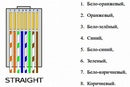 Если кабель в магазине резали обычным ножом, торец наверняка скошен.
Если кабель в магазине резали обычным ножом, торец наверняка скошен.